官方定義:Frogmouth 是一個基於 Textual 打造的 Markdown 瀏覽器,可以在終端機裡瀏覽本地或遠端的 .md 文件 。
核心賣點:
適用場景:
# pipx(官方推薦)
pipx install frogmouth
# pip
pip install frogmouth
# Homebrew
brew tap textualize/homebrew
brew install frogmouth
# 打開本地文件
frogmouth README.md
# 直接打開 GitHub repo 的 README
frogmouth gh textualize/textual
在專案根目錄直接:
frogmouth README.md
看 GitHub 上的專案 README:
frogmouth gh plutov/oq
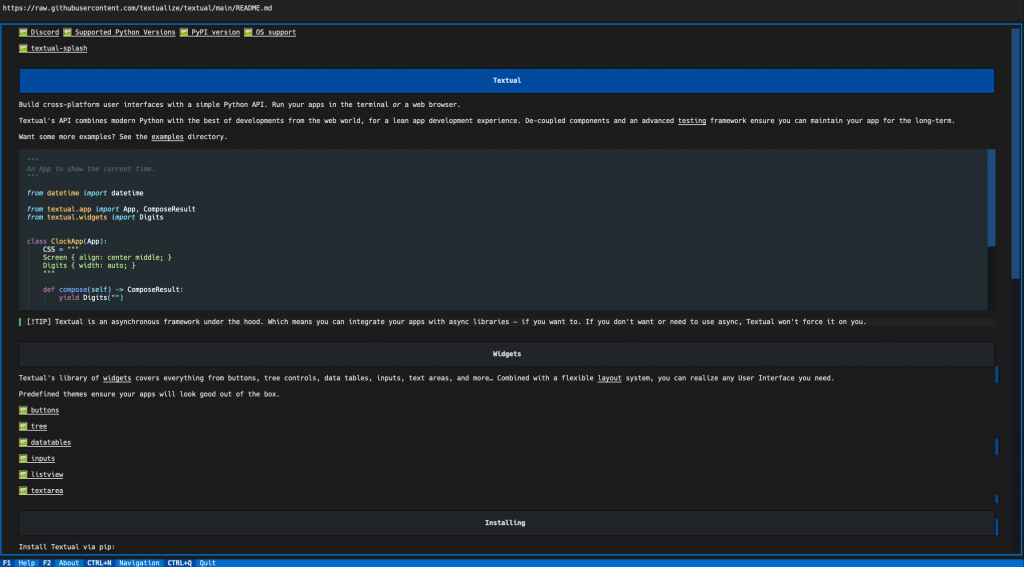
不用開網頁,直接在 CLI 讀 repo 文件。
技術:Frogmouth
分類:CLI 工具 / Markdown Viewer
難度:⭐☆☆☆☆(1-5顆星)
實用度:⭐⭐⭐⭐☆(1-5顆星)
一句話:讓你在 terminal 裡優雅瀏覽 Markdown,就像文件的瀏覽器
關鍵指令:frogmouth gh owner/repo
適用情境:Terminal-first 開發、SSH 環境、快速查看 README
試用 Frogmouth 之後,我發現 Markdown 文件不一定非得靠瀏覽器或 VSCode 來看。在 terminal 就能有「渲染過的閱讀體驗」,這對我來說減少了很多 context switching。
目前在使用 AI-Driven Development 的開發方式(AI-Driven Development - 個人開發者的敏捷實踐),很常會需要配合 Claude Code 來進行開發,這時候用這個工具查看文件,包含 PRD, User Story(這些都會產出 md 檔案),真的十分方便~
